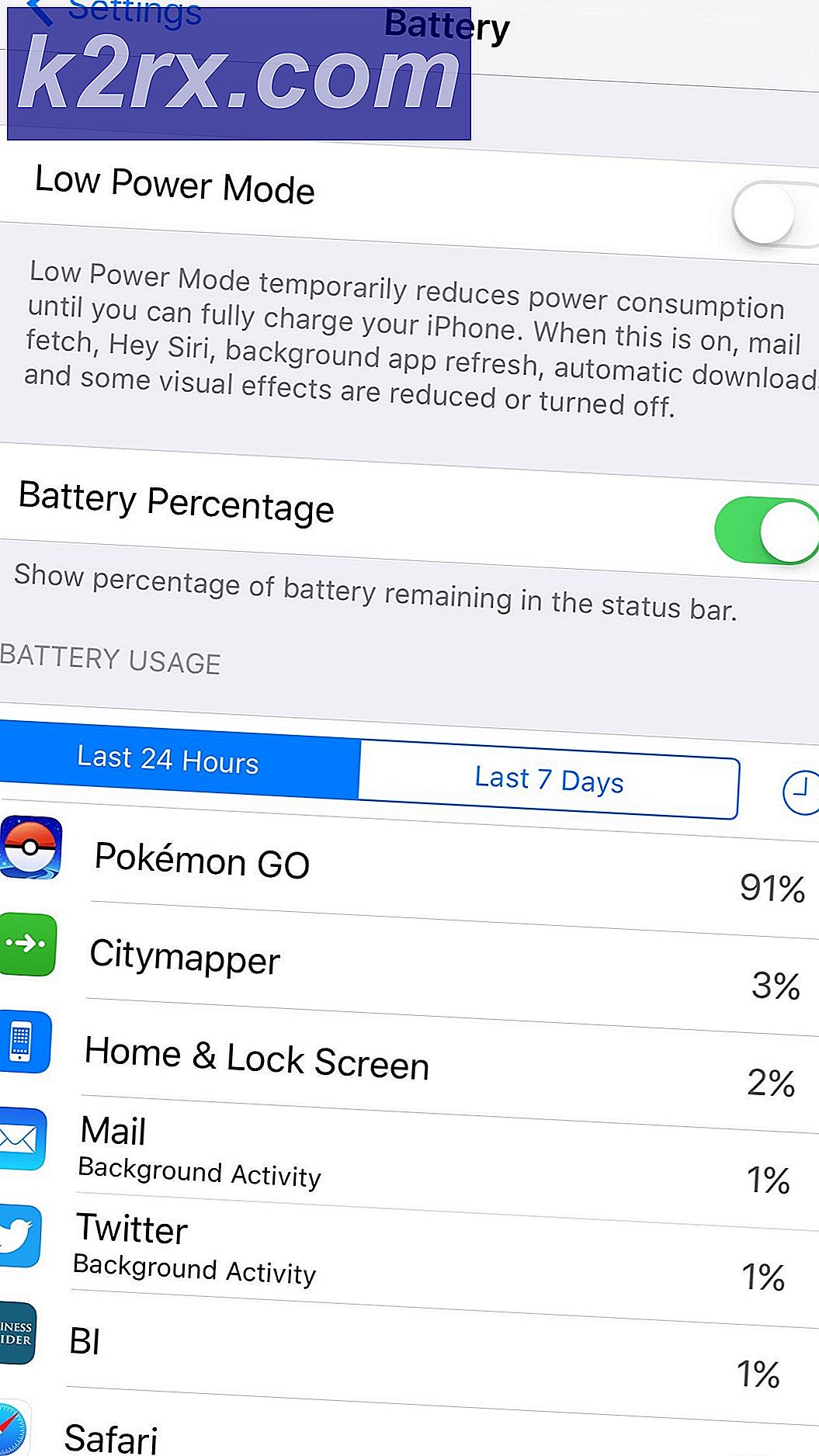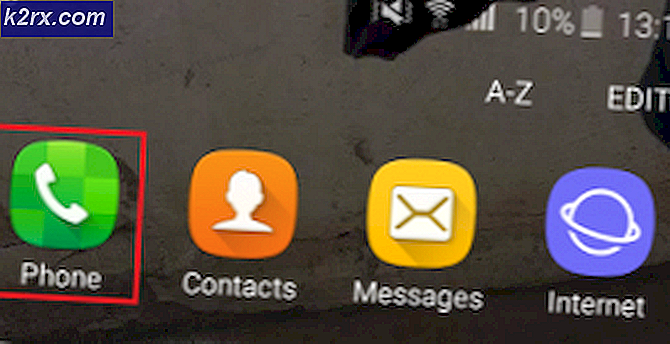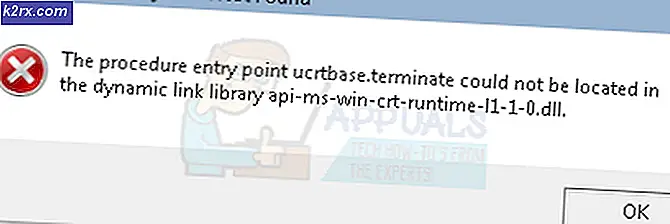Slik løser du 404 Nginx-feil etter oppgradering av Ubuntu Server
En av de vanligste nettserverkombinasjonene i dag har Nginx-webserverprogramvare implementering som kjører på Ubuntu Server-utgaven. Dette systemet er ekstremt effektivt og enkelt å holde seg oppdatert, siden begge pakkene fortsetter å motta regelmessige oppdateringer. Systemadministratorer installerer vanligvis oppdateringer via apt pakkebehandling, fordi Ubuntu Server ikke har noe grafisk grensesnitt som standard.
Ubuntu Server oppgraderinger kan noen ganger generere uvanlige feil, og denne mangelen på et grafisk brukergrensesnitt kan gjøre det vanskelig for nybegynnere å feilsøke dem. Noen få enkle kommandoer kan være alt som trengs for å fikse 404 Nginx-feil etter en Ubuntu-oppgradering.
Metode 1: Å fikse manglende Nginx Feilsider
Hvis et nettsted er vert på AWS, en privat server eller en annen serverkonfigurasjon i en LEMP-stabel, kan det gå ned tilfeldig etter en Ubuntu Server-oppgradering. Forsøk å få tilgang til nettstedet fra en nettleser, kanskje på en annen maskin. Forutsatt at det returnerer en 404 feil, gå til Ubuntu Server CLI og kjør kommandoen hale -f for å se alle de siste feilene.
Skulle loggen inneholde en feil som:
Systemet ditt lider av en manglende feilside. Du kan også se 40x.html i denne linjen, men det er relativt uvanlig om nettstedet ditt er nede og du får 404 feil i bytte. Bruk kommandoen ls for å se om det er noe der. Hvis ikke, må du opprette HTML-koden for en side for 50X-feil.
Husk at du bruker standardinnstillingen katalogstruktur er ofte et problem med pakkeforvaltere, som kan overskrive det som blir lagret der. Du kan endre docroot-linjen i Nginx-konfigurasjonen for å forhindre denne typen problem hvis du har lov til å opprette en tilpasset katalogstruktur.
Metode 2: Å lage PHP Finn den rette kontakten
Du kan også finne en feil som leser noe slikt her i
PRO TIPS: Hvis problemet er med datamaskinen eller en bærbar PC / notatbok, bør du prøve å bruke Reimage Plus-programvaren som kan skanne arkiver og erstatte skadede og manglende filer. Dette fungerer i de fleste tilfeller der problemet er oppstått på grunn av systemkorrupsjon. Du kan laste ned Reimage Plus ved å klikke herDette betyr at du har PHP7.0 kjører, men det løper ikke der det skal være. Versjonsnummeret kan være forskjellig avhengig av hvordan du har konfigurert PHP. Standardinstallasjoner vil kjøre fra eller , men hvis du har denne feilen, er det mer enn sannsynlig ikke tilfellet.
Kjør kommandoene og så finn navnet 'php * fpm.sock' for å se om det er en stikkontakt som kjører et sted på systemet ditt.
Forutsatt at du mottok positiv utgang, må du oppdatere din Nginx-konfigurasjon for å vise riktig sted stikkontakten skal løpe. Naturligvis / directoryPath ville bli erstattet med den riktige banen. Linjen php / php7.0-fpm.sock bør oppdatere konfigurasjonen hvis du bruker en stikkfil.
Brukere av de eldre TCP-stikkontaktene som ikke bruker socketfiler, kan sjekke om en PHP-socket for tiden lytter til port 9000 ved å kjøre sudo netstat -tulpn | grep 9000 av kommandolinjen. Hvis dette er tilfelle, åpner du fastcgi_pass i nano, vi eller en annen tekstredigerer og endrer ut unix: -linjen for å bruke 127.0.0.1:9000 for å oppdatere kontakten.
Skulle ikke noe av dette arbeidet, så sørg for at php7.0-fpm eller hvilket versjonsnummer du bruker kjører med kommandoen sudo systemctl restart php7.0-fpm, etterfulgt av gjenta prosessen ovenfor.
Husk at i de fleste tilfeller lytter oppføringen i og verdien i må være det samme. Du kan prøve for nyere konfigurasjoner, eller 127.0.0.1: 9000 for gamle stiler.
PRO TIPS: Hvis problemet er med datamaskinen eller en bærbar PC / notatbok, bør du prøve å bruke Reimage Plus-programvaren som kan skanne arkiver og erstatte skadede og manglende filer. Dette fungerer i de fleste tilfeller der problemet er oppstått på grunn av systemkorrupsjon. Du kan laste ned Reimage Plus ved å klikke her